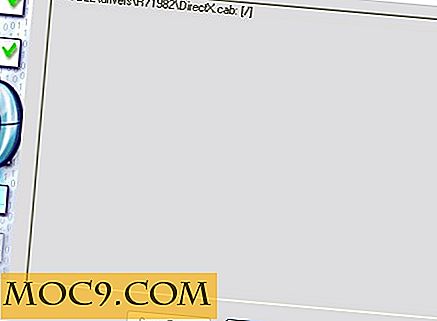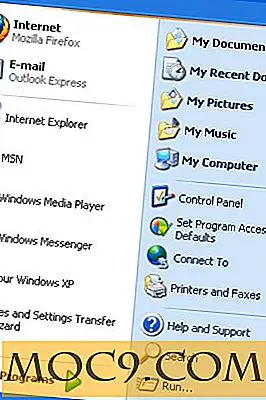Sådan oprettes en genvej til at slukke din skærm i Windows
For de fleste af dig er oprettelsen af en genvej til at slukke din skærm kontraproduktiv, fordi skærmen sidder lige foran dig. Men hvis du har en mega 30-tommers skærm, der sidder i en sikker afstand fra dig, kan det være ret irriterende at skulle gå op til skærmen og slukke for dig selv. Dit alternativ er at indstille en automatisk timer i Windows for at sætte skærmen i søvn, men det er heller ikke en meget hyggelig løsning. Med lidt teknik kan du oprette en genvej på dit skrivebord, der slukker din skærm med et dobbeltklik og ikke mere!
For at fortsætte denne vejledning skal du være bekendt med at oprette genveje på din computer. Der er virkelig noget derimod, men hvis du ikke er bekendt med en sådan ting eller ikke føler dig sikker på at udføre en sådan opgave, er det klogt at lade andre gøre det for dig.
Hvordan virker det?
hvordan-
Selvom mange programmer kan slukke skærmen ved at interagere med hardwaren, gjorde Microsoft det ret vanskeligt at gøre alt dette fra kommandolinjen. For at imødegå dette problem skal du downloade og installere et program kaldet "NirCmd", som blot virker som en shell oven på den nuværende kommandolinje, som Microsoft leverer i Windows 7. Genvej vi taler om her, sender en kommando til den eksekverbare, åbner den med instruktioner for at slukke for skærmen et sekund efter at du dobbeltklikker genvejen. Jeg vil fortælle dig, hvad du skal skrive, så du behøver ikke at finde ud af kommandoerne selv.
Den sande magt i Windows er endnu ikke udnyttet, og ingen kan stoppe dig fra at gøre det! Lad os gå igennem processen, skal vi?
Første ting først
NirCmd er ikke en normal applikation. Du skal bare lave genveje, der kalder programmet, og fortælle det, hvad de skal gøre, da det ikke er ligefrem en kørekomponent, der kan køre. Du skal ikke bekymre dig om malware. Jeg henter og installerer hver applikation jeg snakker om her. Du kan være sikker på, at det ikke er et skyggefuldt stykke software. Download ansøgningen her. Du får en ZIP-fil. Åbn den og åben "nircmd.exe" inde i den. Du får dette vindue:

Klik på "Kopier til Windows Directory". Bekræft alt, hvad der kommer op, og luk ZIP-filen. Vi er færdige her! Nu på de gode ting.
Genvejen
Gå til dit skrivebord. Her er hvor du laver genvejen. Du kan flytte det, hvor du vil, når du er færdig. Hvis du ikke ved, hvordan man laver en, højreklik på et tomt rum på skrivebordet, hold musen over "Ny" og klik på "Genvej". Du får dette vindue:

Skriv dette i tekstfeltet:
"% WINDIR% \ nircmd.exe" cmdwait 1000 monitor off
Skift "1000" til "0", hvis du ønsker at fjerne en-sekunders forsinkelse. Det blev tilføjet kun for elegance. Klik på "Næste" og navngiv din genvej, hvad du vil. Klik på "Afslut", når du er færdig. Dobbeltklik nu på den genvej, du netop har lavet. Jeg forsikrer dig om, at din skærm slukker, hvis du gjorde alt korrekt.
Vil du have et nyt ikon?
Sikkert er standard EXE-ikonet ikke så elegant som et brugerdefineret ikon. Så højreklik på genvej, klik på "Egenskaber" og klik på knappen "Skift ikon" i bunden af vinduet "Egenskaber". Slå dig selv ud!
Hvis du har yderligere spørgsmål, skal du lade dem stå under kommentarfeltet. Vi er her for at hjælpe!